Расширение возможностей функции «Вопрос ответ»
Сегодня мы бы хотели подробнее разобрать апрельское обновление PBI Desktop. В обновлённой версии PBI Desktop появляется возможность добавления на страницу отчёта специального окна, где возможно использовать функцию «Вопрос-Ответ» (Q&A Explorer). Данная функция позволяет пользователям задавать интересующие их вопросы по данным, находясь на странице отчёта. Для запуска данной функции необходимо настроить специальную кнопку Q&A Explorer.
Настройка
Для этого мы заходим в параметры Power BI Desktop и включаем функцию «Вопрос-Ответ» (Q&A Explorer).

Далее мы выбираем «Предварительные версии возможностей», включаем функцию «Вопросы и ответы» и перезапускаем Desktop
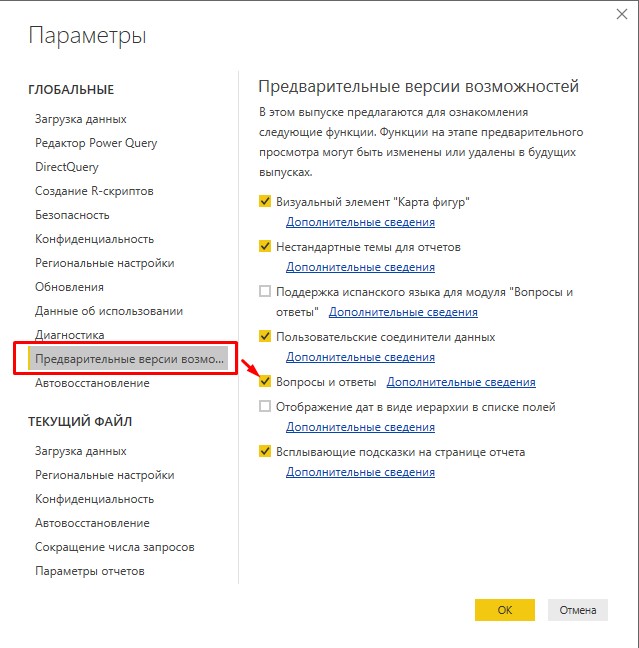
«Кнопки»
На ленте «Главная» появилась новая функция под названием Button или просто «Кнопки»

При создании любой кнопки, они будут отличаться только вставленным в них значком. Таким образом, если это будет кнопка «Стрелка вправо», то появится стрелка с направлением вправо, если «Справка», то знак вопроса и т.д. Мы может выбрать кнопку с элементом закладки и настроить ее на функцию Q&A и наоборот, взять кнопку Q&A и сделать из нее закладку. Также, можно создать несколько кнопок, имеющих опции по умолчанию: «Назад», «Закладки» и «Вопросы ответы». К примеру, кнопка «Назад» по умолчанию переводит пользователя на предыдущую страницу отчёта. После, мы нажимаем на кнопки Ctrl+ЛКМ и переходим на предыдущую страницу отчёта.

В нашем случае нас перекидывает на страницу №2

кнопка «Вопросы ответы»
Далее мы разберем в этой заметке кнопку «Вопросы ответы».
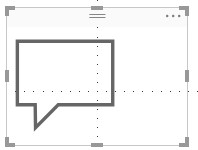
Мы в самом начале имеем мелкий элемент отчёта с картинкой, который можно редактировать как визуальный элемент: менять фон, заливку, вставлять текст, включать границу, выбирать расположение текста и картинки. Кроме этого, для таких кнопок присутствует возможность настройки в трёх разных состояниях: «По умолчанию», «Навести» и «Выбрано». Также, мы можем настраивать «Текст кнопки», «Значок», «Контур» и «Заливку».
Теперь мы рассмотрим опцию «Текст кнопки».
Для начала мы отформатируем эту кнопку: сделаем заливку (фон), включим контур и скруглим края, настроим значок, выровняем по горизонтали/вертикали и сделаем более утолщенным вес.
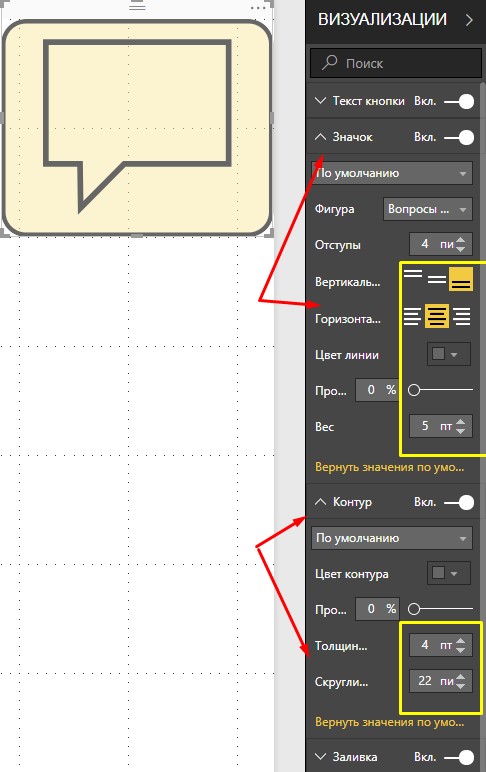
Теперь мы перейдем во вкладку «Текст кнопки» и выставим значение «По Умолчанию». Далее мы напишем текст «Q & A», который выровнен, увеличен размер и шрифт. Он будет выглядеть как на картинке ниже.
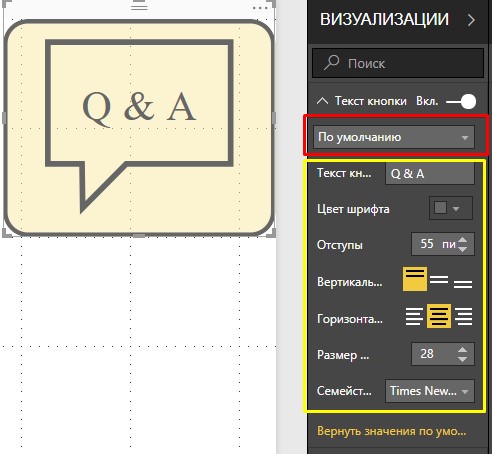
Из выпадающего списка выберем значение «Навести и введем в поле текст «Подсказки» (другие значения вы сможете изменить сами). По началу кажется, что ничего не изменилось, но это на первый взгляд. Если навести курсор мыши на кнопку, то появится тот самый текст, который мы завели ранее. Каждый раз проводя курсором мимо кнопки, мы будем видеть текст, вбитый в настройки поля.
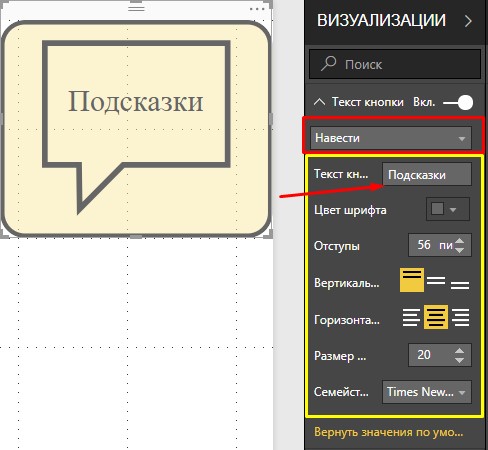
Если выберем значение «Выбрано», у нас появится возможность выбрать текст, появляющийся при запуске кнопки Ctrl+ЛКМ. Если в двух предыдущих состояниях еще был определенный смысл (разнообразить картинку), то для значения «Выбрано» не имеет большого смысла делать отдельные настройки. Это обусловлено мгновенной скоростью загрузки окна с вопросами и нет смысла менять как текст, так и что-либо еще. Что касается других вкладок, то у них аналогичный принцип работы.
Теперь мы перейдем на вкладку «Действие»
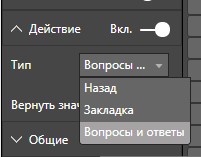
В ней есть возможность установить действие, работающее при осуществлении нажатия на кнопку. Апрельское обновление позволяет выбирать между окнами «Назад», «Закладкой» и «Вопросы и Ответы».
Теперь мы начнем работать с самими Q&A. Источником данных мы взяли Excel таблицу Financial Sample и построили отчёт, состоящий из двух страниц (рис.1 и рис.2). После создания кнопки Q&A, мы ее запускаем, нажав по ней Ctrl+ЛКМ.

Далее мы перейдем в окно редактирования Q&A для записи вопросов и их просмотра.
Окно редактора «Вопросов и ответов»
Мы сможем писать наименование поля, что Q&A будет использовать функции агрегации числовых значений для этого поля. Мы сможем выбрать конкретную функцию для использования в вопросе. После того, как мы создадим вопрос и получим ответ в виде визуального объекта, жмем «Добавить».
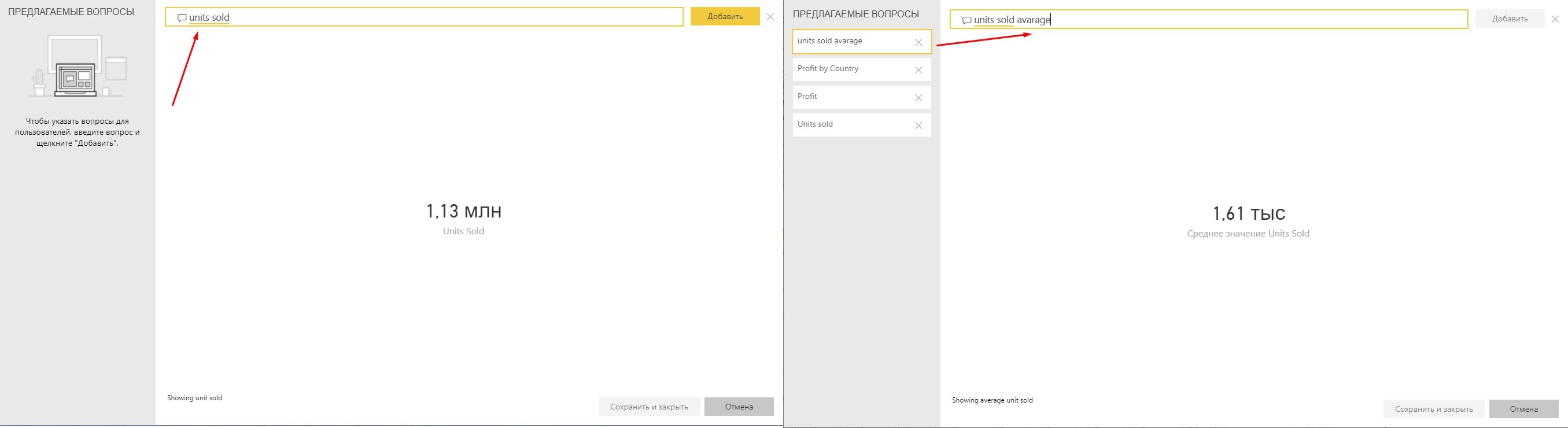
Мы можем построить простые визуализации на основе двух или трёх полей.
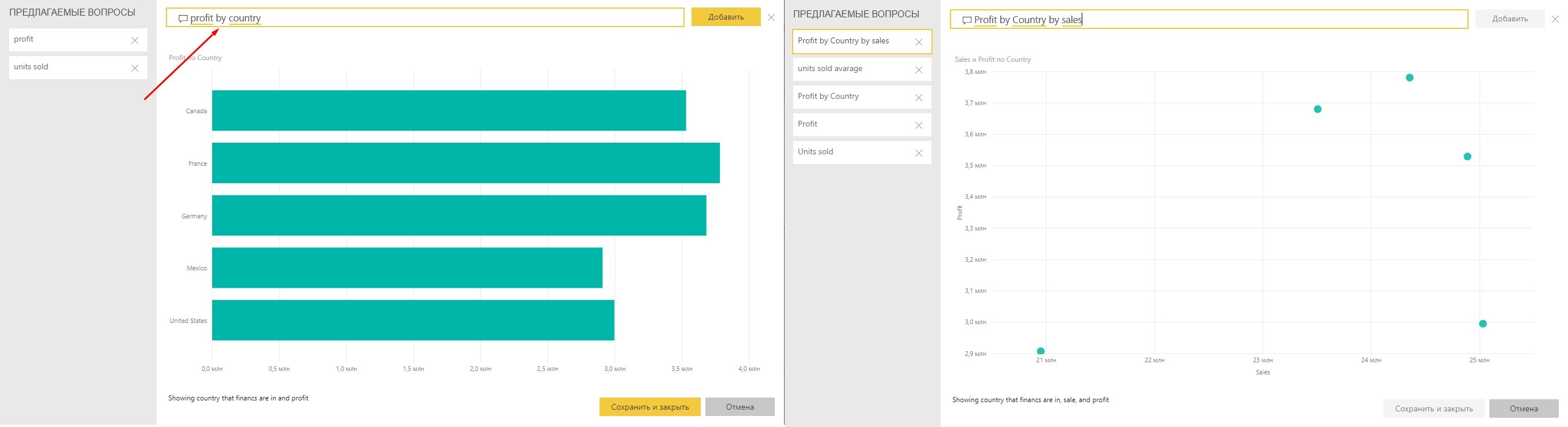
Также, можно выбрать конкретный тип визуализации
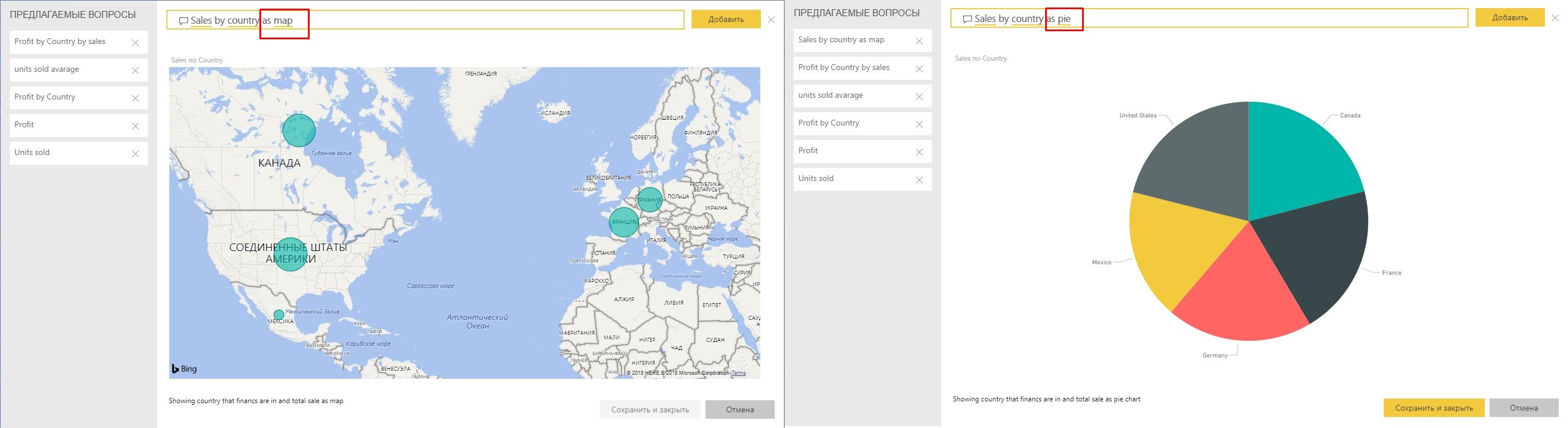
строить табличные формы
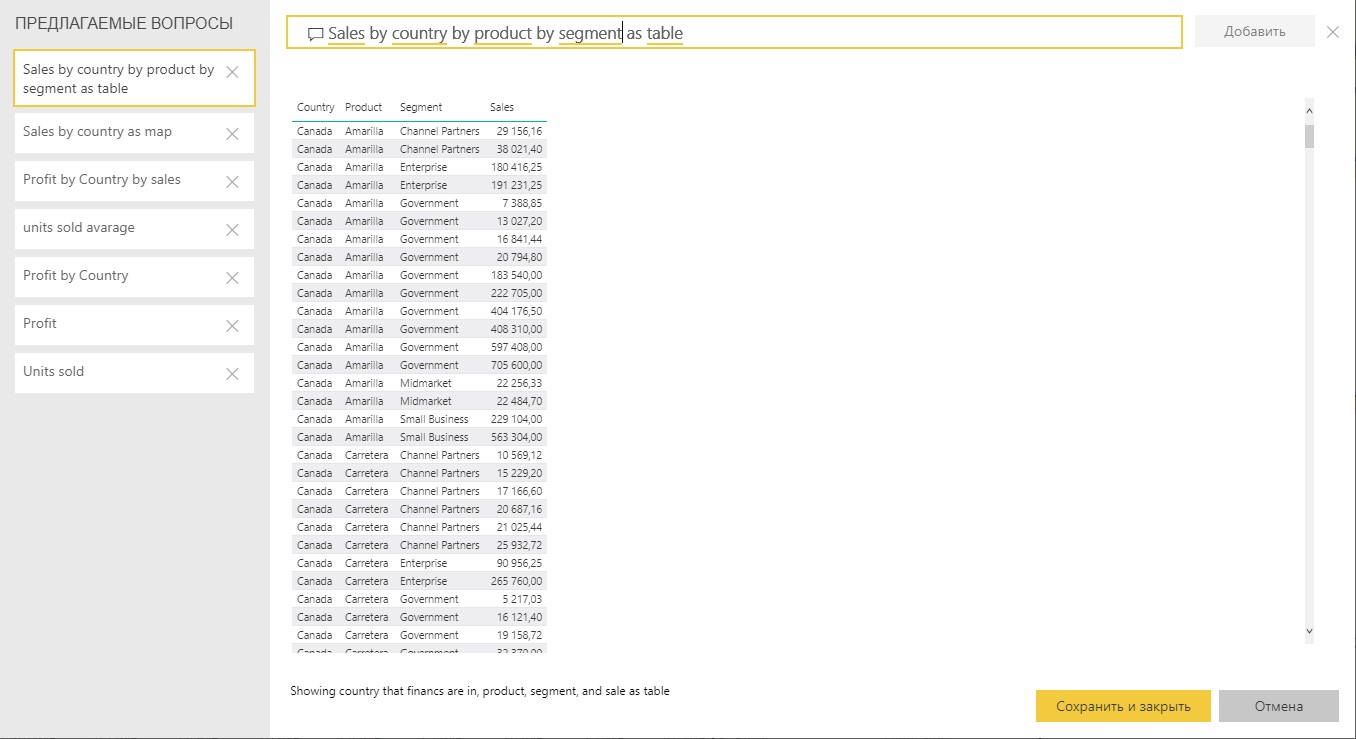
Функция Q&A Explorer может возвращать страницы отчёта в качестве ответов. Для этого нужно включить Q&A для страницы в настройках и дать ей некоторые синонимы (фразы). Для этого мы введем эти синонимы в поле вопросов

Также, если установить фильтр на уровне страницы отчёта, то можно поставить условие выбора значения из этого фильтра в Q&A Explorer, просто отметив галочкой пункт «Требуется значение, чтобы отобразить страницу в разделе «Вопросы и ответы». Если это сделать, то можно использовать этот фильтр в Q&A для фильтрации страницы. Так как, сквозные фильтры автоматически требуют отдельного выбора, то они автоматически являются параметрами для страниц Q&A. Когда вы создаете такие параметры фильтра, вам нужно будет указать значение для фильтра, чтобы страница отображалась в Q&A.

Также, функция Q&A Explorer будет переносить фильтры с исходной страницы в окно Q&A и это будет видно по уведомлению в нижней части диалогового окна. К примеру, отфильтруем страницу по полю Segment=Enterprise и по полю Product=(Montana; VTT).

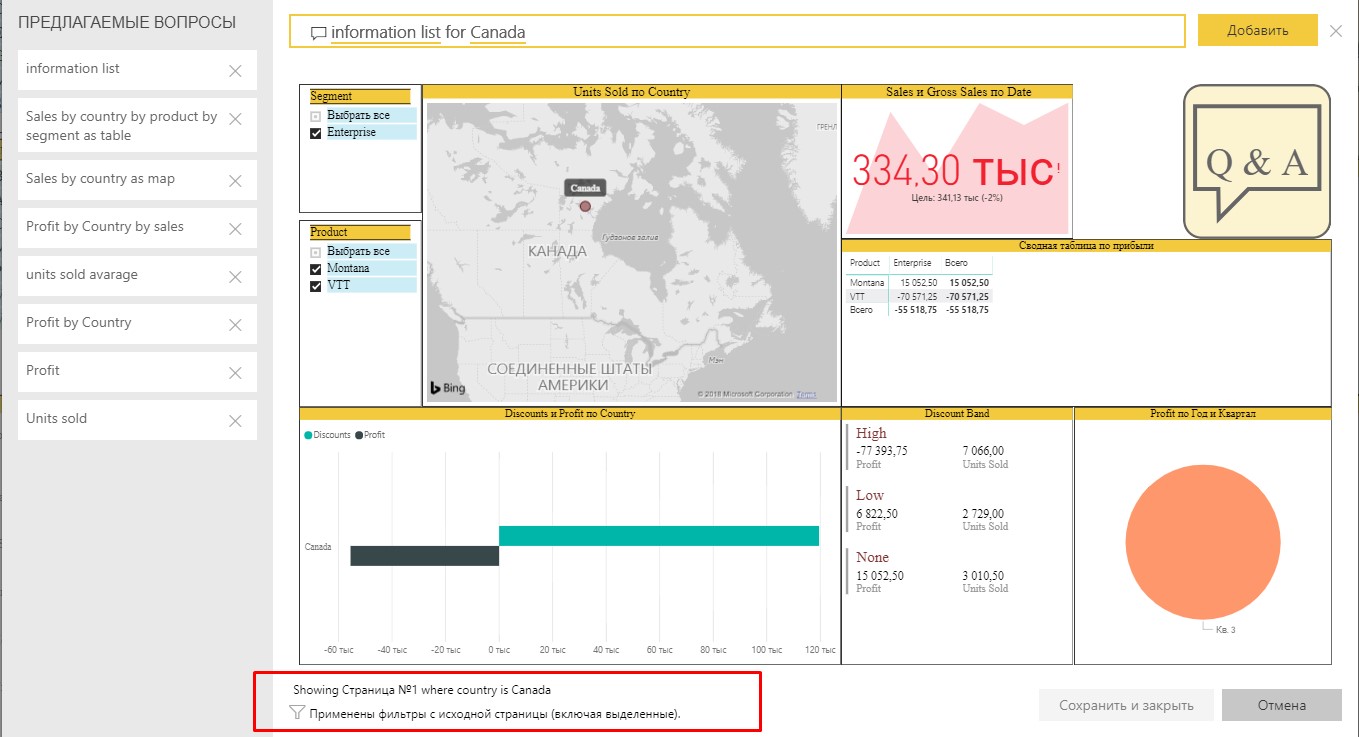
Функция Q&A Explorer будет работать и с другими вопросами, пропуская ответы через фильтры.
Power BI выдает подсказки как писать вопросы, начав вводить названия полей.
Для более подробного изучения можно ознакомиться с официальной документацией Microsoft:
• Tips for asking questions in Power BI Q&A
Вопросы писать нужно именно на английском языке. Если столбцы названы на другом языке (русском), то пишем их наименования на соответствующем языке.
Публикация отчета
Теперь мы опубликуем свой отчёт в службе Power BI

и перейдем на сайт в свою рабочую область, зайдя в раздел отчёты. Мы можем работать с созданными вопросами Q&A Explorer уже в службе Power BI, просматривая их и при необходимости писать новые.
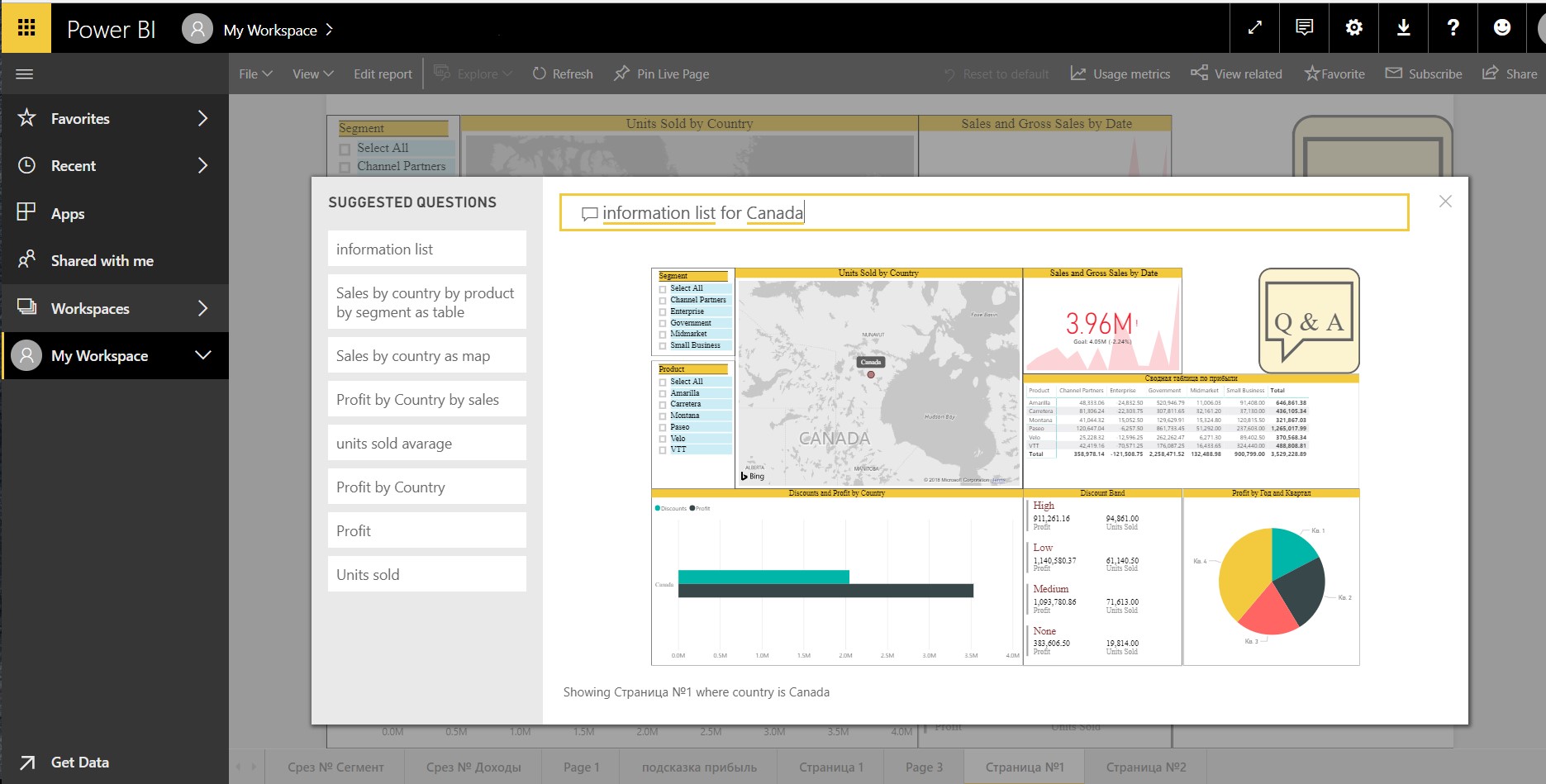
В тех случаях, когда вы используете источник данных с несколькими таблицами, вы должны перед использованием функции Q&A настроить связи (отношения) между таблицами для правильной работы функции Q&A Explorer. Мы рекомендуем не брать подобный источник данных, так как мы хотели кратко показать, как работает обновление функции Q&A в новых версиях Power BI Desktop.
На стадии предварительного просмотра функция Q&A Explorer не будет отображаться для отчётов, опубликованных в Интернете или в мобильных отчетах. Однако, она будет работать в отчётах Power BI Embedded.






